MediBang Paint pour tablettes et smartphones - 01 - Prise en main
Page 1 sur 1
 MediBang Paint pour tablettes et smartphones - 01 - Prise en main
MediBang Paint pour tablettes et smartphones - 01 - Prise en main
Bonjour à tous !
Je débute ici un mode d'emploi en français de ce logiciel qui a le double avantage d'être gratuit et d'être le plus avancé de ce genre pour tablette et smartphone. Mes présentations se feront sur un Galaxy Note 10 mais le programme fonctionne à l'identique sur un Galaxy Note 2. Il est installable sur la plupart des tablettes et smartphones, androïd ou apple. La pression du stylet ne sera bien évidemment gérée que par les appareils conçus pour la gérer et munis d'un stylet ^^
J'ai également installé la version PC, ce qui me permettra d'aborder la continuité de travail entre PC(s) et Tablette(s), MediBang étant très orienté partage et nuage. Du peu que j'ai (pour l'instant) vu de la version PC, elle dispose de quelques petites (minimes) fonctions supplémentaires.
Je passe sur l'installation qui ne pose pas de problème et se fait après une recherche de "medibang" sur votre store favori...
Au lancement de MediBang tablette, il faut créer son compte MediBang, puis nous arrivons sur un écran d'accueil :

AVANT PROPOS
Avant d'aller plus loin, il me semble intéressant de parler des liens d’annonces affichés :
01 : Un concours de dessin ! On dessine une mascotte officielle pour MediBang (avec MediBang) et on peut gagner un iPad Pro ou des stylets wacom (avant le 13 mars 2016... y'a urgence !)
Lien direct : https://medibang.com/campaign/onemillion/
02 : Autre concours, on peut gagner de l'argent, avoir son manga publié chez Jump Plus et recevoir des retours d'éditeurs pro (on peut rêver)
https://medibang.com/jumpplus/

03 : On publie ses BD chez MediBang, on est lu, on peut gagner de l'argent, on peut être traduits...
https://medibang.com/partner/
Le mieux est sans doute d'aller faire un saut sur le site https://medibang.com/ pour se faire une idée, voir toutes les publications existantes et les autres concours en cours.
04 : Support en ligne officiel... Quelques présentations et aides en anglais.
CRÉER / OUVRIR UN DESSIN
Avant de commencer un nouveau dessin il faut choisir l'endroit où il va être enregistré : En ligne ou dans la tablette (ou le smartphone)

Avantages du travail en ligne (serveur dédié MediBang) :
- La mémoire de la tablette / smartphone n'est pas saturée.
- On peut poursuivre le travail très simplement sur n'importe quel appareil mobile ou fixe
- On peut travailler à plusieurs sur un projet
Avantages du travail local :
- On n'est pas tributaire d'une connexion internet
- On n'est pas tributaire du serveur MediBang
Ce choix n'est pas vraiment crucial. On peut à tout moment déplacer ou copier un projet local vers le réseau et inversement. On peut également, sans quitter MediBang, l'enregistrer sur notre cloud favori : drop Box, Google Drive, etc...
Lorsqu'on se dirige vers ENREGISTREMENTS EN LIGNE, on arrive sur une liste de projets qui, au début, est vide puis qui grandira à mesure que l'on on aura créé ou importé.
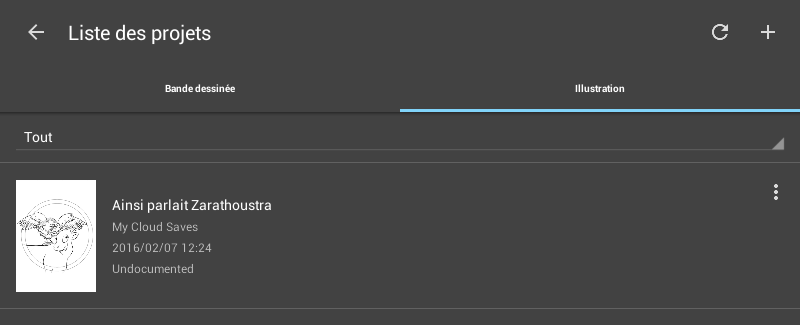
Deux onglets sont disponibles pour nous permettre de faire un tri entre ce qui est "simple illustration" et ce qui est "Bande dessinée". Dans l'exemple vous voyez un projet "illustration" appelé "Ainsi parlait Zarathoustra"

Le signe + en haut à droite permet de créer un nouveau fichier vierge ou d'importer un fichier local existant.
---
Lorsqu'on se dirige vers ENREGISTREMENTS LOCAUX, on arrive sur une galerie de fichiers qui, au début, est toute aussi vide... Dans l'exemple, 2 fichiers existent déjà, représentés par leur vignette...
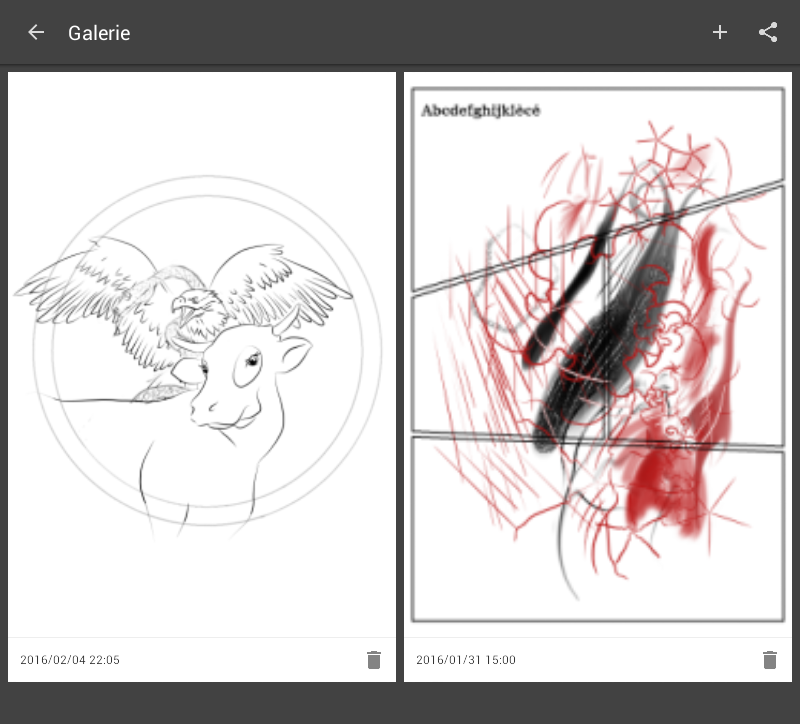
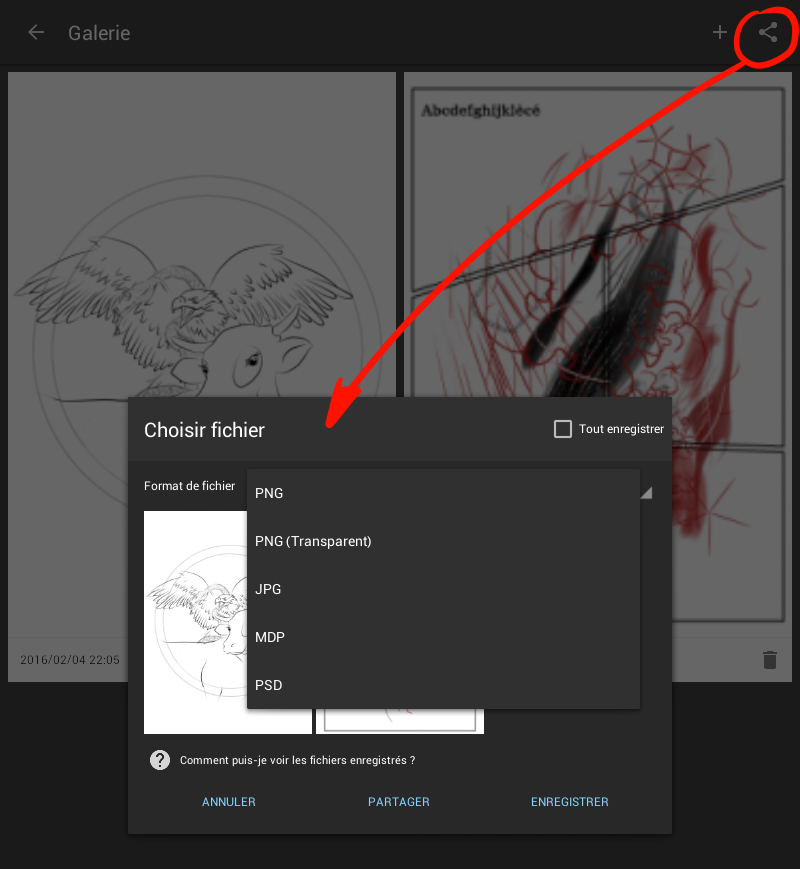
Le signe de partage en haut à droite permet de sélectionner des fichiers puis de les exporter (en local) dans l'un des 4 formats disponibles : PNG, JPG, MPD, PSD.
Le format MPD est le format utilisé par MediBang. En creusant un peu je n'ai pas trouvé le dossier dans lequel MediBang place ses fichiers MDP de travail locaux. Peut-être n'y en a t'il pas et peut-être faut-t'il demander d'en créer un par cette fonction de partage ?
Toujours est-il que les fichiers PNG, JPG, MPD, PSD, ainsi exportés, se trouvent dans le dossier /storage/sdcard0/MediBangPaint (chez Androïd ^^)

Le signe + en haut à droite permet de créer un nouveau fichier vierge, de dupliquer un fichier existant ou d'importer un PNG/JPG comme base de travail d'un nouveau fichier.

En demandant de créer un nouveau fichier vierge (Ajouter une nouvelle page), MediBang propose de définir la taille (en px ou en cm) et la résolution de la page, ainsi qu'une couleur d'arrière plan ou un fond transparent.
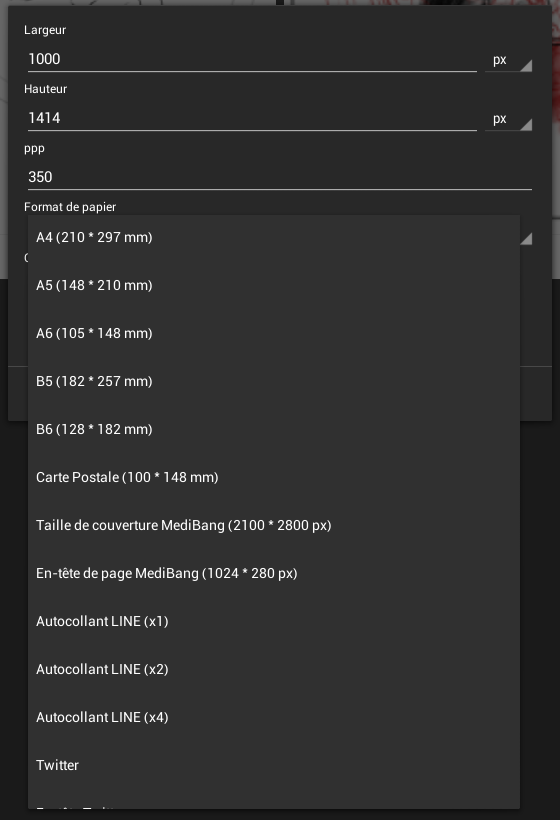
On peut également choisir parmi les formats prédéfinis.
La taille de la feuille et le fond pourront être modifiés à tout moment en cours de travail.
... Si on veut ouvrir et modifier un dessin existant, on appuie sur sa vignette...

Voici un écran de MediBang sur lequel j'ai fermé un maximum de palettes pour ne laisser affiché que les incontournables :
- Tout en bas : La barre principale de commandes prend toute la largeur de l'affichage.
- Juste au dessus, plus petite, la barre de raccourcis des outils les plus utilisés (les outils qui la composent sont modifiables et la barre est déplaçable par sa poignée à droite)
------------- à suivre ---------------------
Je débute ici un mode d'emploi en français de ce logiciel qui a le double avantage d'être gratuit et d'être le plus avancé de ce genre pour tablette et smartphone. Mes présentations se feront sur un Galaxy Note 10 mais le programme fonctionne à l'identique sur un Galaxy Note 2. Il est installable sur la plupart des tablettes et smartphones, androïd ou apple. La pression du stylet ne sera bien évidemment gérée que par les appareils conçus pour la gérer et munis d'un stylet ^^
J'ai également installé la version PC, ce qui me permettra d'aborder la continuité de travail entre PC(s) et Tablette(s), MediBang étant très orienté partage et nuage. Du peu que j'ai (pour l'instant) vu de la version PC, elle dispose de quelques petites (minimes) fonctions supplémentaires.
Je passe sur l'installation qui ne pose pas de problème et se fait après une recherche de "medibang" sur votre store favori...
Au lancement de MediBang tablette, il faut créer son compte MediBang, puis nous arrivons sur un écran d'accueil :

AVANT PROPOS
Avant d'aller plus loin, il me semble intéressant de parler des liens d’annonces affichés :
01 : Un concours de dessin ! On dessine une mascotte officielle pour MediBang (avec MediBang) et on peut gagner un iPad Pro ou des stylets wacom (avant le 13 mars 2016... y'a urgence !)
Lien direct : https://medibang.com/campaign/onemillion/
02 : Autre concours, on peut gagner de l'argent, avoir son manga publié chez Jump Plus et recevoir des retours d'éditeurs pro (on peut rêver)
https://medibang.com/jumpplus/

03 : On publie ses BD chez MediBang, on est lu, on peut gagner de l'argent, on peut être traduits...
https://medibang.com/partner/
Le mieux est sans doute d'aller faire un saut sur le site https://medibang.com/ pour se faire une idée, voir toutes les publications existantes et les autres concours en cours.
04 : Support en ligne officiel... Quelques présentations et aides en anglais.
CRÉER / OUVRIR UN DESSIN
Avant de commencer un nouveau dessin il faut choisir l'endroit où il va être enregistré : En ligne ou dans la tablette (ou le smartphone)

Avantages du travail en ligne (serveur dédié MediBang) :
- La mémoire de la tablette / smartphone n'est pas saturée.
- On peut poursuivre le travail très simplement sur n'importe quel appareil mobile ou fixe
- On peut travailler à plusieurs sur un projet
Avantages du travail local :
- On n'est pas tributaire d'une connexion internet
- On n'est pas tributaire du serveur MediBang
Ce choix n'est pas vraiment crucial. On peut à tout moment déplacer ou copier un projet local vers le réseau et inversement. On peut également, sans quitter MediBang, l'enregistrer sur notre cloud favori : drop Box, Google Drive, etc...
Lorsqu'on se dirige vers ENREGISTREMENTS EN LIGNE, on arrive sur une liste de projets qui, au début, est vide puis qui grandira à mesure que l'on on aura créé ou importé.
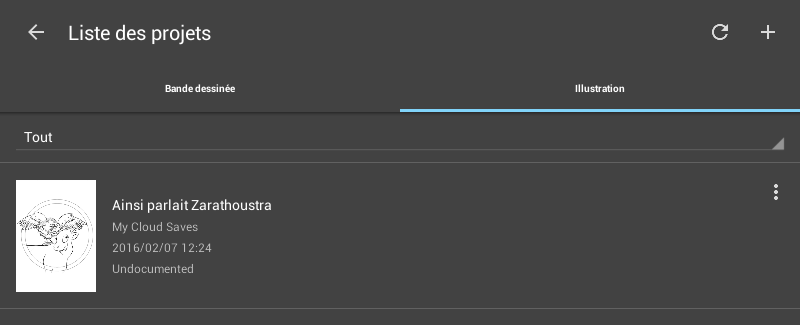
Deux onglets sont disponibles pour nous permettre de faire un tri entre ce qui est "simple illustration" et ce qui est "Bande dessinée". Dans l'exemple vous voyez un projet "illustration" appelé "Ainsi parlait Zarathoustra"

Le signe + en haut à droite permet de créer un nouveau fichier vierge ou d'importer un fichier local existant.
---
Lorsqu'on se dirige vers ENREGISTREMENTS LOCAUX, on arrive sur une galerie de fichiers qui, au début, est toute aussi vide... Dans l'exemple, 2 fichiers existent déjà, représentés par leur vignette...
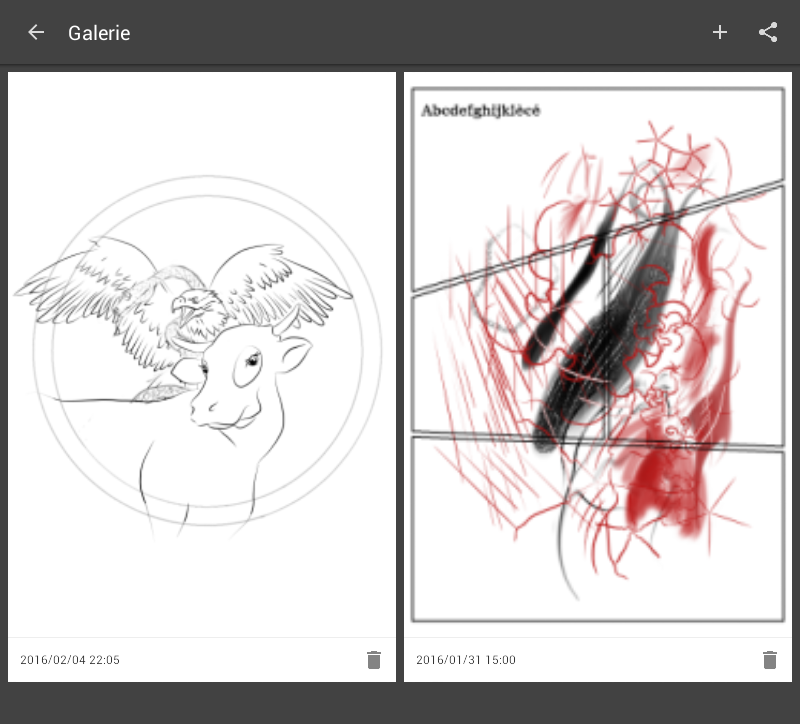
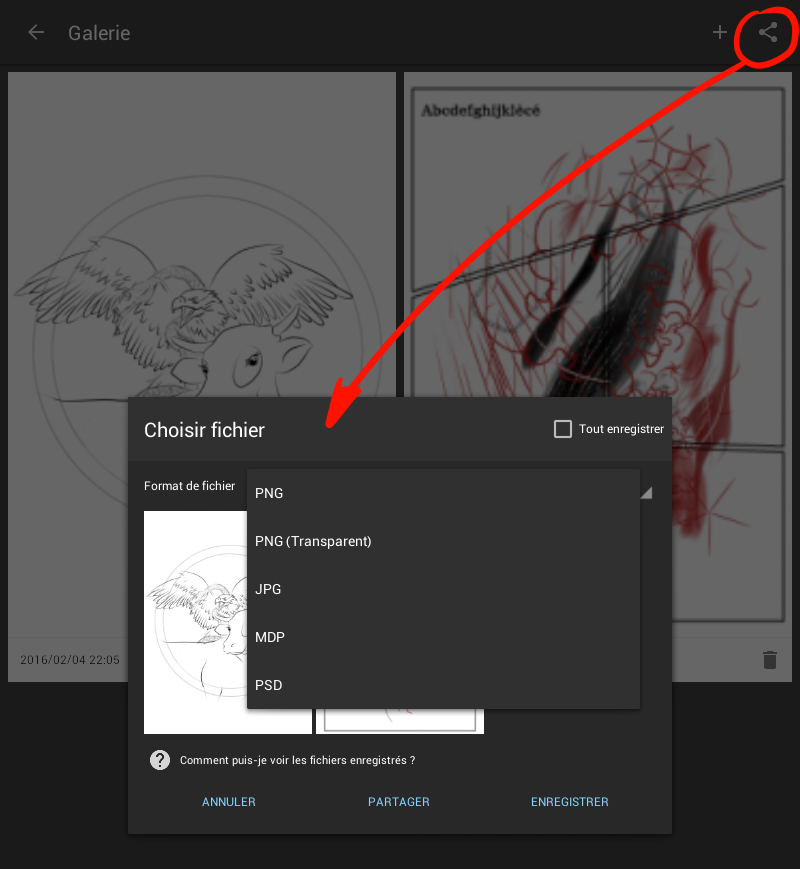
Le signe de partage en haut à droite permet de sélectionner des fichiers puis de les exporter (en local) dans l'un des 4 formats disponibles : PNG, JPG, MPD, PSD.
Le format MPD est le format utilisé par MediBang. En creusant un peu je n'ai pas trouvé le dossier dans lequel MediBang place ses fichiers MDP de travail locaux. Peut-être n'y en a t'il pas et peut-être faut-t'il demander d'en créer un par cette fonction de partage ?
Toujours est-il que les fichiers PNG, JPG, MPD, PSD, ainsi exportés, se trouvent dans le dossier /storage/sdcard0/MediBangPaint (chez Androïd ^^)

Le signe + en haut à droite permet de créer un nouveau fichier vierge, de dupliquer un fichier existant ou d'importer un PNG/JPG comme base de travail d'un nouveau fichier.

En demandant de créer un nouveau fichier vierge (Ajouter une nouvelle page), MediBang propose de définir la taille (en px ou en cm) et la résolution de la page, ainsi qu'une couleur d'arrière plan ou un fond transparent.
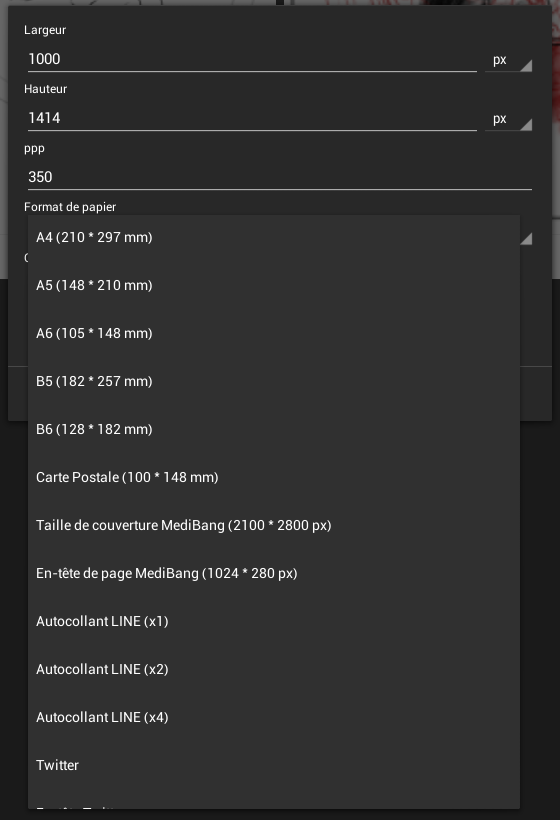
On peut également choisir parmi les formats prédéfinis.
La taille de la feuille et le fond pourront être modifiés à tout moment en cours de travail.
... Si on veut ouvrir et modifier un dessin existant, on appuie sur sa vignette...

Voici un écran de MediBang sur lequel j'ai fermé un maximum de palettes pour ne laisser affiché que les incontournables :
- Tout en bas : La barre principale de commandes prend toute la largeur de l'affichage.
- Juste au dessus, plus petite, la barre de raccourcis des outils les plus utilisés (les outils qui la composent sont modifiables et la barre est déplaçable par sa poignée à droite)
------------- à suivre ---------------------

Lydia- Créateur de constellations

-
 Messages : 2938
Messages : 2938
Date d'inscription : 08/10/2011
 Sujets similaires
Sujets similaires» MediBang Paint Pro - Alternative gratuite à Manga Studio
» CLIP STUDIO PAINT pour Galaxy
» TV PAINT 10
» Paint tool sai
» Clip Studio Paint Pro
» CLIP STUDIO PAINT pour Galaxy
» TV PAINT 10
» Paint tool sai
» Clip Studio Paint Pro
Page 1 sur 1
Permission de ce forum:
Vous ne pouvez pas répondre aux sujets dans ce forum
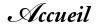







 par
par 
